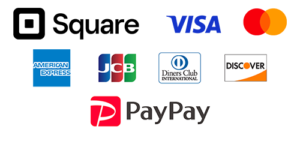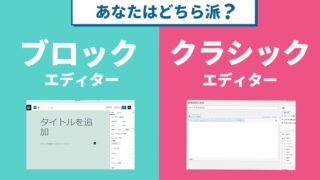WordPressにInstagram連携プラグイン「smash balloon feed」を使用していて、いつの間にかエラーが出ていたという経験はありませんか?
smash balloon feedで「フィードは更新されません」というエラーが表示された場合、それはプラグインとInstagramのアカウントとの連携が切れていることを示しています。
このエラーの原因と対処法について詳しく解説します。
アカウントの連携が切れる原因
①アカウントの許可をどこかで外してしまった時
Instagramの設定や連携アプリの管理画面で、誤って許可を外してしまうことがあります。この場合、プラグインはInstagramのデータにアクセスできなくなります。
②InstagramのAPI仕様が変更された場合
Instagramは定期的にAPIの仕様を変更することがあります。この変更にプラグインが対応していないとエラーが発生します。
基本的にプラグインを最新のバージョンに保つことで、仕様変更にも対応できることが多いです。
smash balloon feedにかかわらず、プラグインはできるだけ最新に保つようにしましょう!ただし、何も考えずにポチポチ更新していると思わぬトラブルにつながるかも…
バージョンアップのリスクと対策について、しっかり確認したうえでアップデートしましょう!
※すでに再接続エラーが出ている場合、アップデートしても直りませんので、以下の再接続の方法を確認しながら再接続してみてくださいね。
再接続の方法(Businessアカウントver.)
「フィードは更新されません」というエラーが発生した場合、以下の手順でアカウントを再接続してください。
なお、ここではInstagramのBusinessアカウントの再接続方法をご説明します。
※Businessアカウントの場合、Facebookアカウントへのログインも必要となります。
①WordPress管理画面のInstagram Feed > 設定(Settings)に移動

②ソースを管理 > 再接続をクリック

③Instagramのアカウントタイプを選択
ここでは「Business」を選択してください。

④Facebookに接続したことがあるか
このプラグインを使ってフェイスブックのアカウントに接続したことはありますか?と聞かれます。
再接続となりますので、「Yes」を選択します。

⑤Facebookで接続
「Connect With Facebook」をクリック
⑥Facebookへのログイン
●●としてログインを選択

⑦Security Confimation
「Yes, it is my domain」をクリック

⑧Instagramアカウントの選択
接続したいアカウントを選択

⑨変更を保存
WordPressのプラグイン設定画面に戻り、「変更を保存」ボタンをクリックし、さらに上部にある「フィードを表示して再試行」をクリック
今後エラーが出たら通知を送る設定
エラーが再発した際に迅速に対応するために、エラー通知をメールで受け取る設定を行いましょう。
①WordPress管理画面のInstagram Feed > 設定(Settings)> Advancedタブに移動

②フィードの問題をメールで送信の入力欄に、エラー通知を受け取るアドレスを入力

まとめ
smash balloon feedで「フィードは更新されません」と表示されたら、あせらず上記の手順でアカウントを再接続してみてください。
それでもうまくいかなかった場合は、弊社までお気軽にご連絡ください!